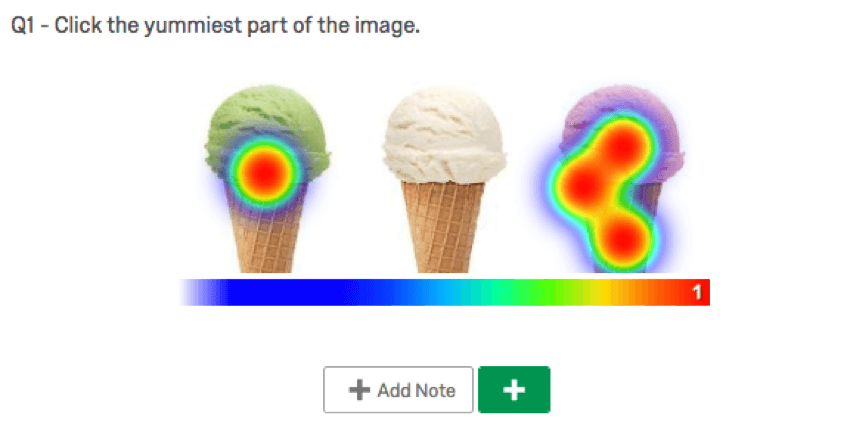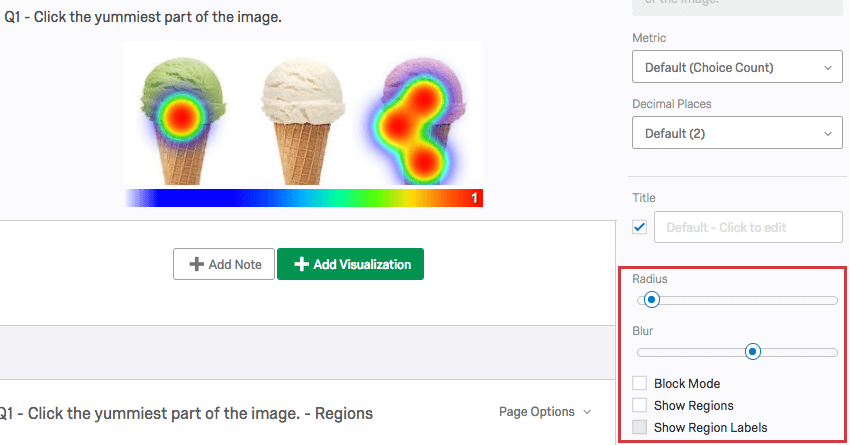Gráfico de mapa de calor (Resultados)
Sobre os gráficos de mapas de calor
A visualização do Heat Map é uma representação gráfica dos dados coletados de um Mapa de calor pergunta. As coordenadas selecionadas pelos entrevistados são sobrepostas no gráfico como áreas coloridas, com a cor indicando a frequência das seleções dos entrevistados. Quanto mais vermelha a área, mais entrevistados escolheram essa coordenada.
Opções de personalização
Para obter configurações gerais, consulte a página de suporte Visão geral das visualizações. Continue lendo para ver as configurações específicas do Heat Map Plot.
Há cinco opções de personalização exclusivas para as visualizações do Heat Map:
- Raio: Determina o número de pixels que uma coordenada selecionada deve colorir e afetar.
- Desfoque: Determine o número de pixels usados para fazer a transição de uma cor para outra.
- Modo de Bloco: Força os dados em uma grade (observe que, nesse modo, o Radius altera o tamanho da grade e o Blur não tem efeito).
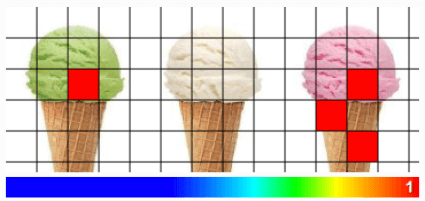
- Mostrar regiões: Se você atribuiu regiões à sua pergunta de mapa de calor, exiba as regiões sobre o mapa de calor.
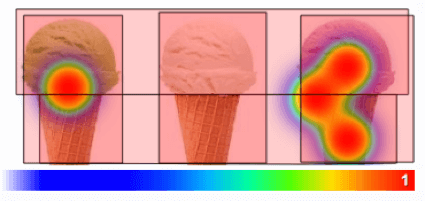
- Mostrar rótulos de região: Você deve ativar a opção Show Regions primeiro. Isso lhe dá a opção de mostrar o nome de cada região sobre ela.
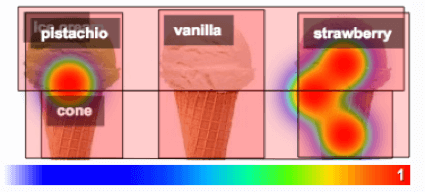
Visualizações de regiões
A seguir estão os tipos visualização disponíveis se você tiver adicionado regiões às suas perguntas de mapa de calor:
Quando se trata de visualizar os dados, as regiões exclusivas de uma pergunta mapa de calor funcionam da mesma forma que qualquer outra opção de múltipla escolha.